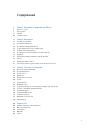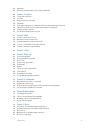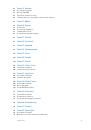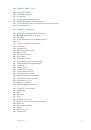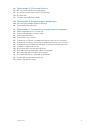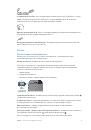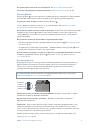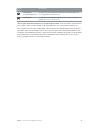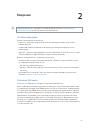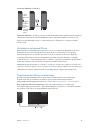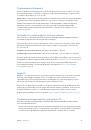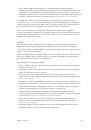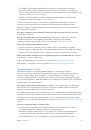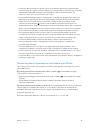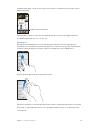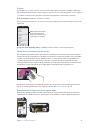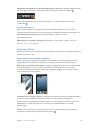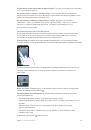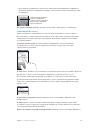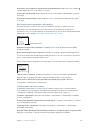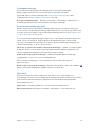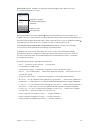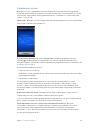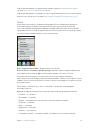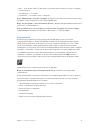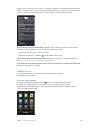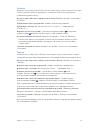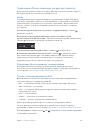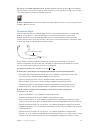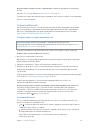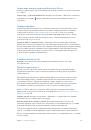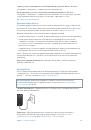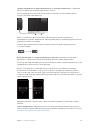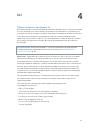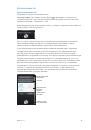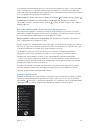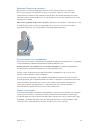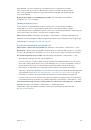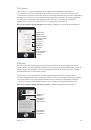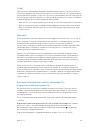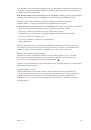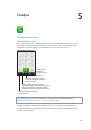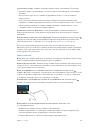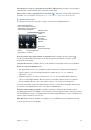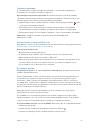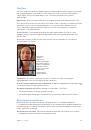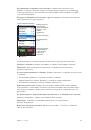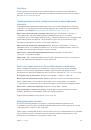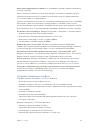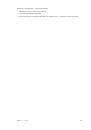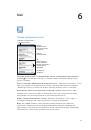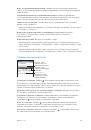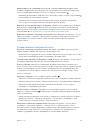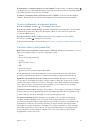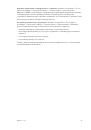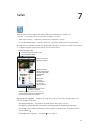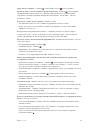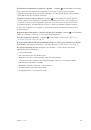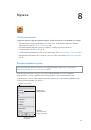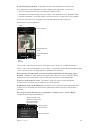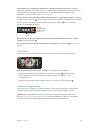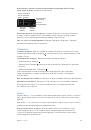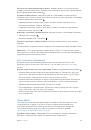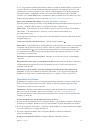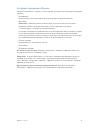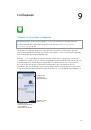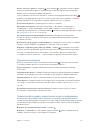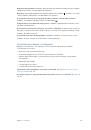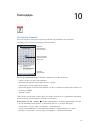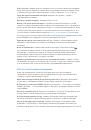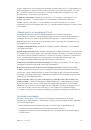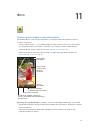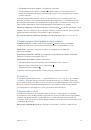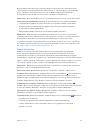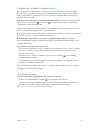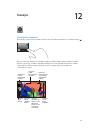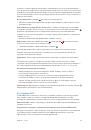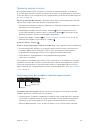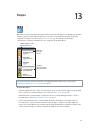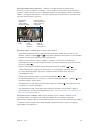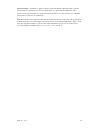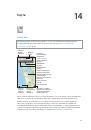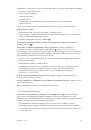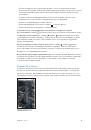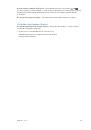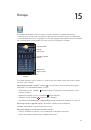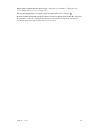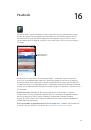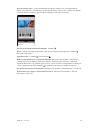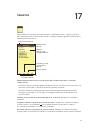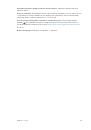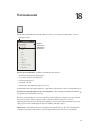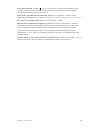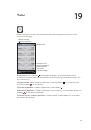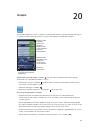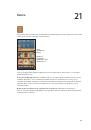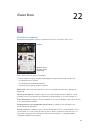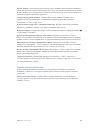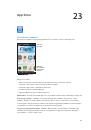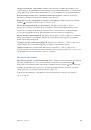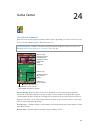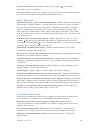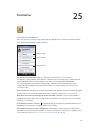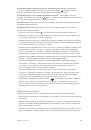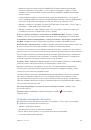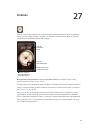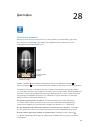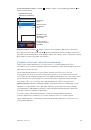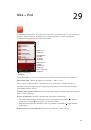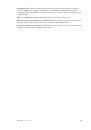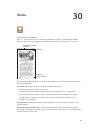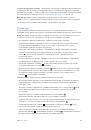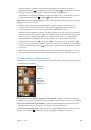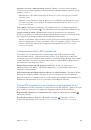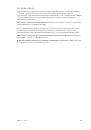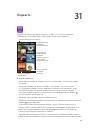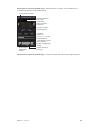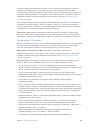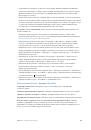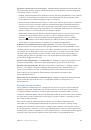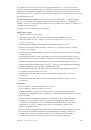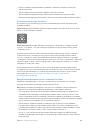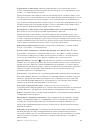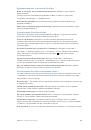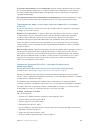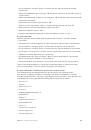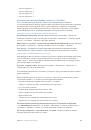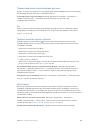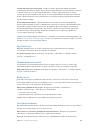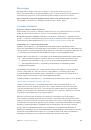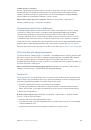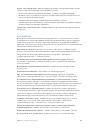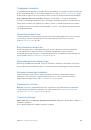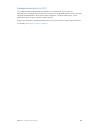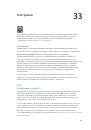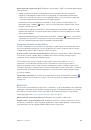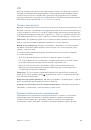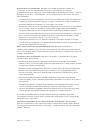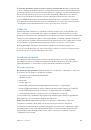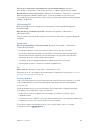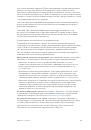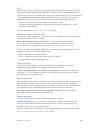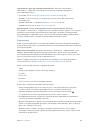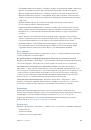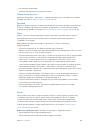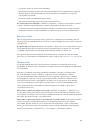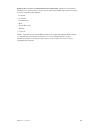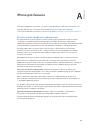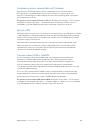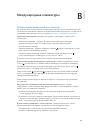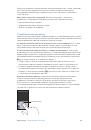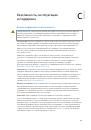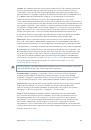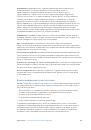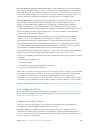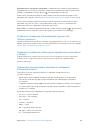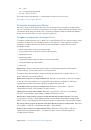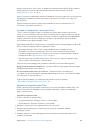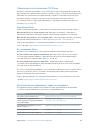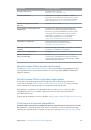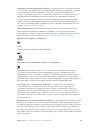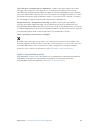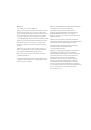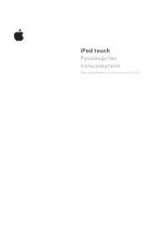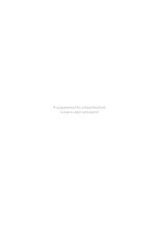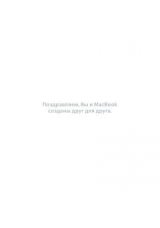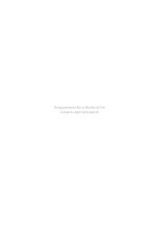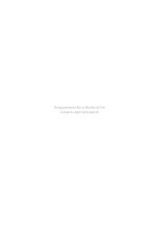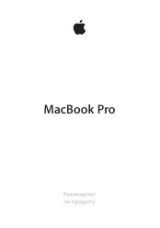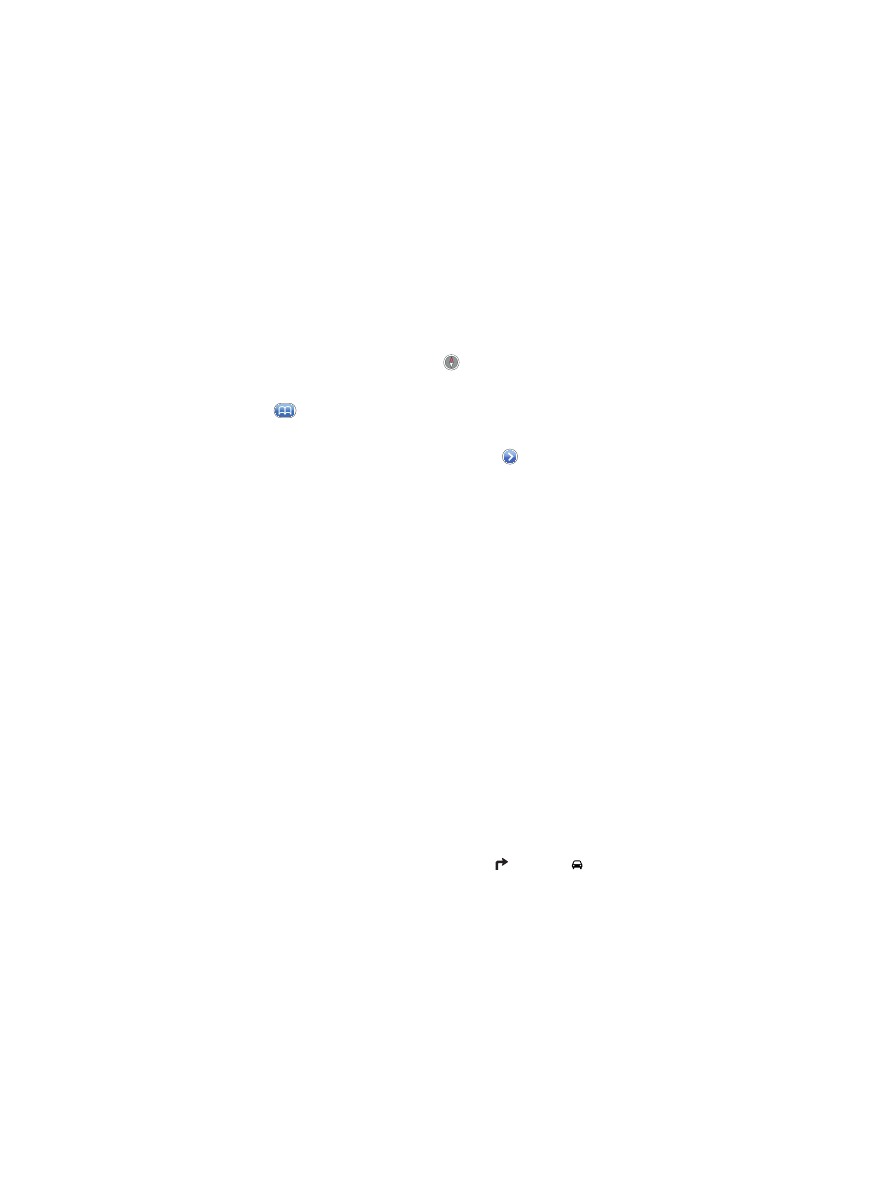
Глава 14
Карты
90
Поиск места.
Нажмите поле поиска, затем введите адрес или другую информацию, например:
•
перекресток («8th and market»);
•
район («greenwich village»);
•
ориентир («Кремль»);
•
почтовый индекс;
•
название или тип организации либо компании («кино», «рестораны Москвы»,
«Apple Inc питер»).
Также можно нажать один из предлагаемых результатов в списке под полем поиска.
Перемещение по карте.
•
Перемещение вверх, вниз, влево или вправо.
Перетяните экран.
•
Поворот карты.
Поверните два пальца на экране. В правом верхнем углу отображается
компас, показывающий ориентацию карты.
•
Возврат к ориентации на север.
Нажмите .
Поиск местоположения контакта, сделанной закладки или результатов последнего
поиска.
Нажмите
.
Получение и отправка информации о местоположении.
Нажмите булавку для
отображения баннера с информацией, затем нажмите . Можно получать обзоры
и фотографии с Yelp, если они есть. Также можно построить маршрут, связаться с компанией,
посетить домашнюю страницу, добавить компанию в контакты, отправить местоположение
или установить закладку для этого местоположения.
•
Чтение обзоров.
Нажмите «Обзоры». Для использования других функций Yelp нажимайте
кнопки под обзорами.
•
Просмотр фотографий.
Нажмите «Фото».
•
Отправка местоположения по электронной почте, в текстовом сообщении, твите
или публикации в Facebook.
Нажмите «Ссылка на карту». Для отправки твита или
публикации в Facebook необходимо войти в соответствующую учетную запись.
См.
Использование булавки для отметки места на карте.
Нажмите и удерживайте место
на карте, пока не появится булавка.
Выбор стандартного, гибридного или спутникового режима просмотра.
Нажмите значок
в правом нижнем углу.
Отчет о проблеме.
Нажмите значок в правом нижнем углу.
Составление маршрута
Составление автомобильного маршрута.
Нажмите , нажмите , введите начальную
и конечную точки маршрута и нажмите «Маршрут». Также можно выбрать место или
маршрут в списке (при наличии). Если отображается несколько маршрутов, нажмите нужный.
Нажмите «Начать» для начала движения по маршруту.
•
Прослушивание поэтапных инструкций (iPhone 4S или новее).
Нажмите «Начать».
Программа «Карты» следит за Вашим прогрессом и произносит поэтапные инструкции
по мере движения к месту назначения. Чтобы показать или скрыть элементы управления,
коснитесь экрана.